02-Vue的系统指令
本文最初发表于博客园,并在GitHub上持续更新前端的系列文章。欢迎在GitHub上关注我,一起入门和进阶前端。
以下是正文。
本文主要内容
插值表达式 {{}}
v-cloak
v-text
v-html
v-bind
v-on
举例:文字滚动显示(跑马灯效果)
v-on的事件修饰符
Vue初体验
新建一个空的项目,引入vue.js文件。写如下代码:
<!DOCTYPE html><html lang="en"><head><meta charset="UTF-8"><title>Title</title><!--1、导入Vue的包--><script src="https://cdn.jsdelivr.net/npm/vue@2.6.10/dist/vue.js"></script></head><body><!--这个div区域就是MVVM中的 View--><div id="div1">{{name}}</div></body><script>// 2、创建一个Vue的实例//new出来的对象就是MVVM中的 View Module(调度者)var myVue = new Vue({el: '#div1', //当前vue对象将接管上面的div1区域data: {//data就是MVVM中的 modulename: 'smyhvae'}});</script></html>
显示效果:
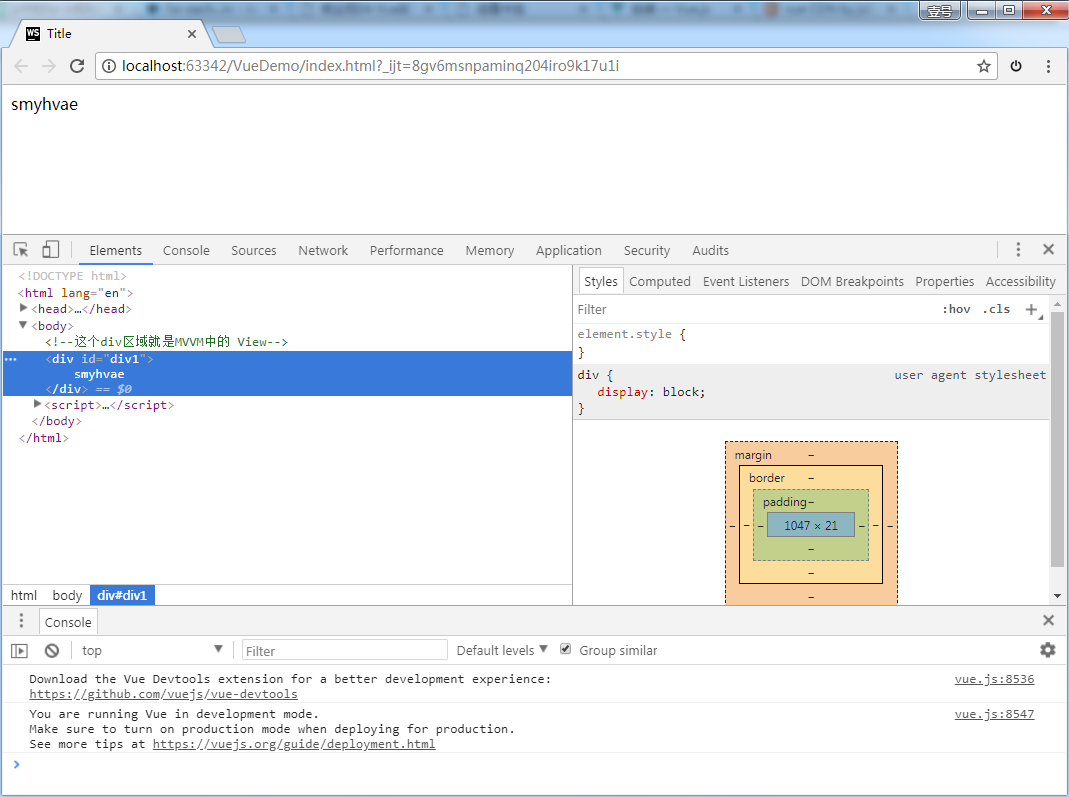
如果我们在控制台输入myVue.$data.name = 'haha',页面会自动更新name的值。意思是,当我们直接修改data数据,页面会自动更新,而不用去操作DOM。
下面来讲一下Vue的各种系统指令。
插值表达式 {{}}
数据绑定最常见的形式就是使用 “Mustache” 语法(双大括号)的文本插值。例如:
<span>Message: {{ msg }}</span>
Mustache 标签将会被替代为对应数据对象上 msg 属性(msg定义在data对象中)的值。
无论何时,绑定的数据对象上 msg 属性发生了改变,插值处的内容都会自动更新。
{{}}对JavaScript 表达式支持,例如:
{{ number + 1 }}{{ ok ? 'YES' : 'NO' }}{{ name == 'smyhvae' ? 'true' : 'false' }}{{ message.split('').reverse().join('') }}
但是有个限制就是,每个绑定都只能包含单个表达式,如下表达式无效:
<!-- 这是语句,不是表达式 -->{{ var a = 1 }}<!-- 流控制也不会生效,请使用三元表达式 -->{{ if (ok) { return message } }}
代码举例:
<!DOCTYPE html><html lang="en"><head><meta charset="UTF-8"><meta name="viewport" content="width=device-width, initial-scale=1.0"><meta http-equiv="X-UA-Compatible" content="ie=edge"><title>Document</title></head><body><div id="app"><span>content:{{name}}</span></div><script src="https://cdn.jsdelivr.net/npm/vue@2.6.10/dist/vue.js"></script><script>var vm = new Vue({el: '#app',data: {name: 'smyhvae'}})</script></body></html>
运行结果:
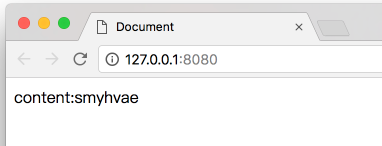
v-cloak
v-cloak:保持和元素实例的关联,直到结束编译后自动消失。
v-cloak指令和CSS 规则一起用的时候,能够解决差值表达式闪烁的问题(即:可以隐藏未编译的标签直到实例准备完毕)。
就拿上一段代码来举例,比如说,{{name}}这个内容,在网速很慢的情况下,一开始会直接显示{{name}}这个内容,等网络加载完成了,才会显示smyhvae。那这个闪烁的问题该怎么解决呢?
解决办法是:通过v-cloak隐藏{{name}}这个内容,当加载完毕后,再显示出来。
<!DOCTYPE html><html lang="en"><head><meta charset="UTF-8"><title>Document</title><style>/*2、在样式表里设置:只要是有 v-cloak 属性的标签,我都让它隐藏。直到 Vue实例化完毕以后,v-cloak 会自动消失,那么对应的css样式就会失去作用,最终将span中的内容呈现给用户 */[v-cloak] {display: none;}</style></head><body><div id="app"><!-- 1、给 span 标签添加 v-cloak 属性 --><span v-cloak>{{name}}</span></div></body><script src="vue2.5.16.js"></script><script>new Vue({el: '#app',data: {name: 'smyhvae'}});</script></html>
v-text
v-text可以将一个变量的值渲染到指定的元素中。例如:
<!DOCTYPE html><html lang="en"><head><meta charset="UTF-8"><title>Title</title><!--vue的版本:2.5.15--><script src="vue.js"></script></head><body><div id="div1"><span v-text="name"></span></div></body><script>new Vue({el: '#div1',data: {name: 'hello smyhvae'}});</script></html>
结果:
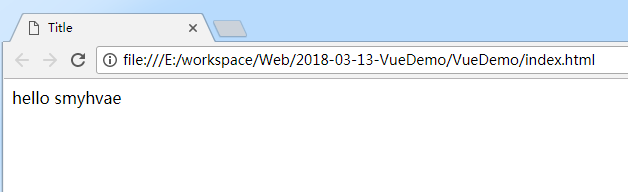
差值表达式和 v-text 的区别
<!-- 差值表达式 --><span>content:{{name}}</span><!-- v-text --><span v-text="name">/span>
区别1: v-text 没有闪烁的问题,因为它是放在属性里的。
区别2 :插值表达式只会替换自己的这个占位符,并不会把整个元素的内容清空。v-text 会覆盖元素中原本的内容。
为了解释区别2,我们来用代码举例:
<!-- 差值表达式 --><p>content:++++++{{name}}------</p><!-- v-text --><p v-text="name">------++++++</p>
上方代码的演示结果:
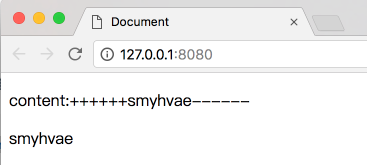
其实,第二行代码中,只要浏览器中还没有解析到v-text="name"的时候,会显示------++++++;当解析到v-text="name"的时候,name的值会直接替换------++++++。
v-html
v-text是纯文本,而v-html会被解析成html元素。
注意:使用v-html渲染数据可能会非常危险,因为它很容易导致 XSS(跨站脚本) 攻击,使用的时候请谨慎,能够使用{{}}或者v-text实现的不要使用v-html。
代码举例:
<!DOCTYPE html><html lang="en"><head><meta charset="UTF-8"><meta name="viewport" content="width=device-width, initial-scale=1.0"><meta http-equiv="X-UA-Compatible" content="ie=edge"><title>Document</title></head><body><div id="app"><p>{{msg}}</p><p v-text="msg"></p><p v-html="msg"></p></div><script src="vue2.5.16.js"></script><script>var vm = new Vue({el: '#app',data: {msg: '<h1>我是一个大大的h1标题</h1>'}})</script></body></html>
运行结果:
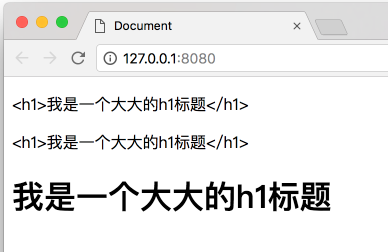
v-bind:属性绑定机制
v-bind:用于绑定属性。
比如说:
<img v-bind:src="imageSrc +'smyhvaeString'"><div v-bind:style="{ fontSize: size + 'px' }"></div>
上方代码中,给属性加了 v-bind 之后,属性值里的整体内容是表达式,属性值里的imageSrc和size是Vue实例里面的变量。
也就是说, v-bind的属性值里,可以写合法的 js 表达式。
上面两行代码也可以简写成:
<img :src="imageSrc"><div :style="{ fontSize: size + 'px' }"></div>
举例:
<!DOCTYPE html><html lang="en"><head><meta charset="UTF-8"><title>Title</title><style></style></head><body><div id="div1"><!-- value里的值只是简单的字符串 --><input type="text" value="name"><!-- 加上 v-bind 之后,value里的值是 Vue 里的变量 --><input type="text" v-bind:value="name"><!-- 超链接后面的path是 Vue 里面的变量 --><a v-bind="{href:'http://www.baidu.com/'+path}">超链接</a></div></body><script src="vue.js"></script><script>new Vue({el: '#div1',data: {name: 'smyhvae',path: `2.html`}});</script></html>
上面的代码中,我们给value这个属性绑定了值,此时这个值是一个变量。
效果:
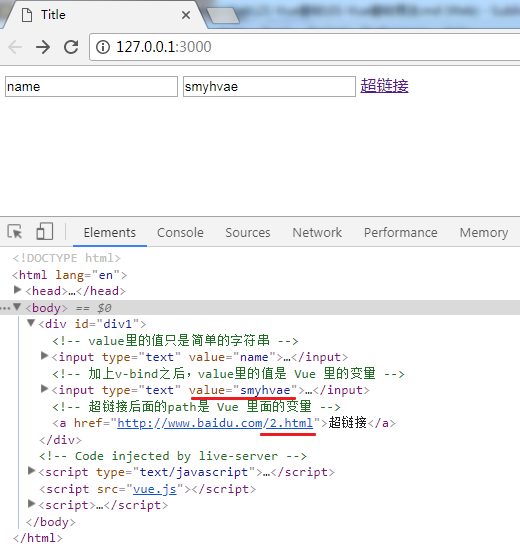
v-on:事件绑定机制
v-on:click:点击事件
<!DOCTYPE html><html lang="en"><head><meta charset="UTF-8"><title>Title</title><!--vue的版本:2.5.15--><script src="vue.js"></script></head><body><!--这个div区域就是MVVM中的 View--><div id="div1"><!-- 给button节点绑定按钮的点击事件 -->{{name}}<button v-on:click="change">改变name的值</button></div></body><script>//new出来的对象就是MVVM中的 View Modulevar myVue = new Vue({el: '#div1', //当前vue对象将接管上面的div区域data: { //data就是MVVM中的 modulename: 'smyhvae'},//注意,下方这个 `methods` 是Vue中定义方法的关键字,不能改//这个 methods 属性中定义了当前Vue实例所有可用的方法methods: {change: function() { //上面的button按钮的点击事件this.name += '1';}}});</script></html>
上方代码中,我们给button按钮绑定了点击事件。注意,这个button标签要写在div区域里(否则点击事件不生效),因为下方的View module接管的是div区域。
v-on的简写形式
例如:
<button v-on:click="change">改变name的值</button>
可以简写成:
<button @click="change">改变name的值</button>
v-on的常用事件
v-on 提供了click 事件,也提供了一些其他的事件。
v-on:click
v-on:keydown
v-on:keyup
v-on:mousedown
v-on:mouseover
v-on:submit
….
举例:文字滚动显示(跑马灯效果)
我们利用上面几段所学的内容,做个跑马灯的小例子。要实现的效果是:类似于LED屏幕上,滚动显示的文字。
文字滚动显示的思路:
(1)每次点击按钮后,拿到 msg 字符串,然后调用字符串的substring来进行字符串的截取操作,把第一个字符截取出来,放到最后一个位置即可。这就实现了滚动的效果。
(2)为了实现文字自动连续滚动的效果,需要把步骤(1)中点击按钮的操作,放到定时器中去。
我们先来看一下 点击事件里的代码改怎么写。
步骤 1:每次点击按钮,字符串就滚动一次。代码如下:
startMethod: function () {// 获取 msg 的第一个字符var start = this.msg.substring(0, 1);// 获取 后面的所有字符var end = this.msg.substring(1);// 重新拼接得到新的字符串,并赋值给 this.msgthis.msg = end + start;}
步骤2:给上面的操作添加定时器。代码如下:
startMethod: function () {var _this = this;//添加定时器:点击按钮后,让字符串连续滚动setInterval(function () {// 获取 msg 的第一个字符var start = _this.msg.substring(0, 1);// 获取 后面的所有字符var end = _this.msg.substring(1);// 重新拼接得到新的字符串,并赋值给 this.msg// 注意: VM实例,会监听自己身上 data 中所有数据的改变,只要数据一发生变化,就会自动把 最新的数据,从data 上同步到页面中去_this.msg = end + start;console.log(_this.msg);}, 400);}
上面的代码中,我们发现,如果在定时器中直接使用this,这个this指向的是window。为了解决这个问题,我们是通过_this来解决了这个问题。
另外,我们还可以利用箭头函数来解决this指向的问题,因为箭头函数总的this指向,会继承外层函数的this指向。如下。
步骤2的改进版:用箭头函数来改进定时器,解决this指向的问题。代码如下:
startMethod: function () {//添加定时器:点击按钮后,让字符串连续滚动setInterval(() => {// 获取 msg 的第一个字符var start = this.msg.substring(0, 1);// 获取 后面的所有字符var end = this.msg.substring(1);// 重新拼接得到新的字符串,并赋值给 this.msg// 注意: VM实例,会监听自己身上 data 中所有数据的改变,只要数据一发生变化,就会自动把 最新的数据,从data 上同步到页面中去this.msg = end + start;console.log(_this.msg);}, 400);}
步骤3:停止定时器。如下:
我们还需要加一个按钮,点击按钮后,停止文字滚动。也就是停止定时器。
提示:我们最好把定时器的id放在全局的位置(放到data里),这样的话,开启定时器的方法和停止定时器的方法,都可以同时访问到这个定时器。
代码如下:
data: {msg: '千古壹号,前端教程~~~',intervalId: null},methods: {startMethod: function () {//添加定时器:点击按钮后,让字符串连续滚动this.intervalId = setInterval(() => { //【注意】这个定时器的this,一定不要忘记了// 获取 msg 的第一个字符var start = this.msg.substring(0, 1);// 获取 后面的所有字符var end = this.msg.substring(1);// 重新拼接得到新的字符串,并赋值给 this.msg// 注意: VM实例,会监听自己身上 data 中所有数据的改变,只要数据一发生变化,就会自动把 最新的数据,从data 上同步到页面中去this.msg = end + start;console.log(_this.msg);}, 400);},stopMethod: function () {//停止定时器:点击按钮后,停止字符串的滚动clearInterval(this.intervalId);}}
【重要】步骤4:一开始的时候,还需要判断是否已经存在定时器。如下:
步骤3中的代码,虽然做了停止定时器的操作,但是有个问题:在连续多次点击“启动定时器”按钮的情况下,此时再点击“停止定时器”的按钮,是没有反应的。因此,我们需要改进的地方是:
在开启定时器之前,先做一个判断:如果定时器不为 null,就不继续往下执行了(即不再开启新的定时器),防止开启了多个定时器。
停止定时器的时候,虽然定时器停止了,但定时器并不为 null。因此,最后我们还需要手动将定时器设置为null。这样,才能恢复到最初始的状态。
完整版代码:
针对上面的四个步骤,为了实现这个案例,完整版代码如下:
<!DOCTYPE html><html lang="en"><head><meta charset="UTF-8"><meta name="viewport" content="width=device-width, initial-scale=1.0"><meta http-equiv="X-UA-Compatible" content="ie=edge"><title>Document</title></head><body><div id="app"><p>{{msg}}</p><input type="button" value="跑马灯走起" @click="startMethod"><input type="button" value="跑马灯停止" @click="stopMethod"></div><script src="vue2.5.16.js"></script><script>var vm = new Vue({el: '#app',data: {msg: '千古壹号,前端教程~~~',intervalId: null},methods: {startMethod: function () {//【重要】在开启定时器之前,先进行判断,避免出现多个定时器//如果出现了多个定时器,后面的“停止定时器”操作是无效的if (this.intervalId != null) return; //【注意】这个定时器的this,一定不要忘记了//添加定时器:点击按钮后,让字符串连续滚动this.intervalId = setInterval(() => {// 获取 msg 的第一个字符var start = this.msg.substring(0, 1);// 获取 后面的所有字符var end = this.msg.substring(1);// 重新拼接得到新的字符串,并赋值给 this.msg// 注意: VM实例,会监听自己身上 data 中所有数据的改变,只要数据一发生变化,就会自动把 最新的数据,从data 上同步到页面中去this.msg = end + start;console.log(this.msg);}, 400);},stopMethod: function () {// 停止定时器:点击按钮后,停止字符串的滚动clearInterval(this.intervalId);// 每当清除了定时器之后,需要重新把 intervalId 置为 nullthis.intervalId = null;}}})</script></body></html>
上方代码的总结:
在Vue的实例中,如果想要获取data里的属性、methods里面的方法,都要通过
this来访问。这里的this指向的是Vue的实例对象。VM实例,会监听自己身上 data 中所有数据的改变,只要数据一发生变化,就会自动把最新的数据,从 data 上同步到页面中去。这样做 的好处是:程序员只需要关心数据,不需要考虑如何重新渲染DOM页面;减少DOM操作。
在调用定时器 id 的时候,代码是
this.intervalId,这个this一定不要漏掉了。
我的公众号
想学习更多技能?不妨关注我的微信公众号:千古壹号(id:qianguyihao)。
扫一扫,你将发现另一个全新的世界,而这将是一场美丽的意外:


